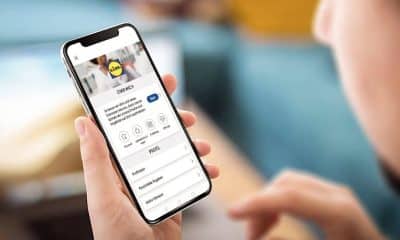Ratgeber
Clubhouse Club Raum erstellen – so geht das ganz einfach!
Clubhouse Club Raum erstellen. Wie kann man einen Raum Einzelraum in der App einrichten?

INHALTSVERZEICHNIS
Clubhouse Club Raum erstellen. Wie erstellt man einen Clubhouse Club? Wie kann man einen Raum oder Einzelraum in der App einrichten? „Clubhouse“ ist Thema: Die Audio-App aus den USA erlebt zurzeit auch in Deutschland einen erstaunlichen Erfolg, was auf Influencer und Medien zurückzuführen ist.
Als Facebook eine Änderung der WhatsApp AGB durchsetzen wollte, war der Aufschrei groß und Millionen von Nutzern wandten sich von dem Messenger ab. Die US-amerikanische Audio-App ist um keinen Deut besser und alle wollen sie haben. Menschen sind seltsam. Davon mal abgesehen, ist bei vielen Nutzern die erste Euphorie bereits wieder erloschen. Das Thema Clubhouse Konto löschen ist daher stark nachgefragt.
Clubhouse Club erstellen
Einfach ist es allerdings nicht, seinen Account zu löschen. Auch hier muss der Anbieter dringend nacharbeiten. Das neue soziale Netzwerk rund um nette Plaudereien wird sich sicherlich (oder auch hoffentlich) in den kommenden Wochen und Monaten weiterentwickeln und die Kinderkrankheiten abschütteln.
Viele Nutzer werden bleiben und sich früher oder später die Frage stellen, wie sie einen eigenen Clubhouse Club erstellen können. Die Antwort fällt ernüchternd: Es ist aktuell nicht möglich, direkt in der App einen Club zu erstellen. Wer einen eigenen Club betreiben möchte, muss dazu eine Anfrage bei dem Anbieter einreichen. Dazu muss dieses Formular direkt beim Anbieter verwendet werden.
Clubhouse Raum erstellen
Alternativ kann die Anfrage auch in der App selbst gestellt werden. Die entsprechende Funktion befindet sich in dem Profil des Nutzers und dort in den Optionen, die mit dem kleinen Zahnrad oben rechts aufgerufen werden können. Mit „FAQ / Contact Us“ öffnet sich der Unterpunkt „How can I start a club?“, dessen Anweisungen dann gefolgt werden müssen. Pro Nutzer kann nur ein Club erstellt werden.
Ein Clubhouse Raum kann deutlich leichter eröffnet werden. Dazu steht direkt in der App der grüne Button „+ Start a room“ zur Verfügung. Ein Raum kann drei unterschiedliche Optionen haben: „Open“ bedeutet, dass der Raum für alle Nutzer sichtbar ist, „Social“ nur für Personen, die der Nutzer folgt und „Closed“ nur für handverlesene Personen, die der Nutzer selbst auswählt.
Weitere Tipps zur Clubhouse-App

-
Ratgebervor 1 Tag
Sportwetten: Warum Plattformen auf ihre eigene Infrastruktur setzen
-
Ratgebervor 1 Tag
Film- und Videospielhelden: Die größten aller Zeiten?
-
Ratgebervor 2 Tagen
Ratgeber: Digitalisierung der modernen Berufswelt
-
Ratgebervor 1 Monat
WhatsApp: Korrektur von Texten ein- oder ausschalten
-
Ratgebervor 2 Monaten
Ratgeber: Die besten Casino-Apps 2025 finden
-
Ratgebervor 2 Monaten
Die besten Krypto-Apps des Jahres 2025 im Vergleich
-
Ratgebervor 2 Monaten
Was taugen Apps zur Garten- und Terrassenplanung?
-
Ratgebervor 2 Monaten
WhatsApp iOS oder Android aktualisieren – so geht das!